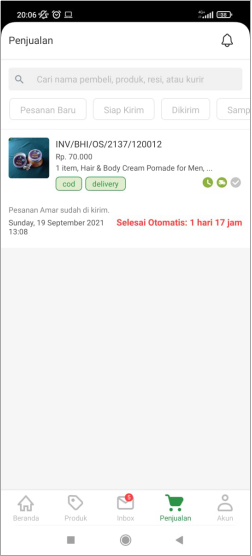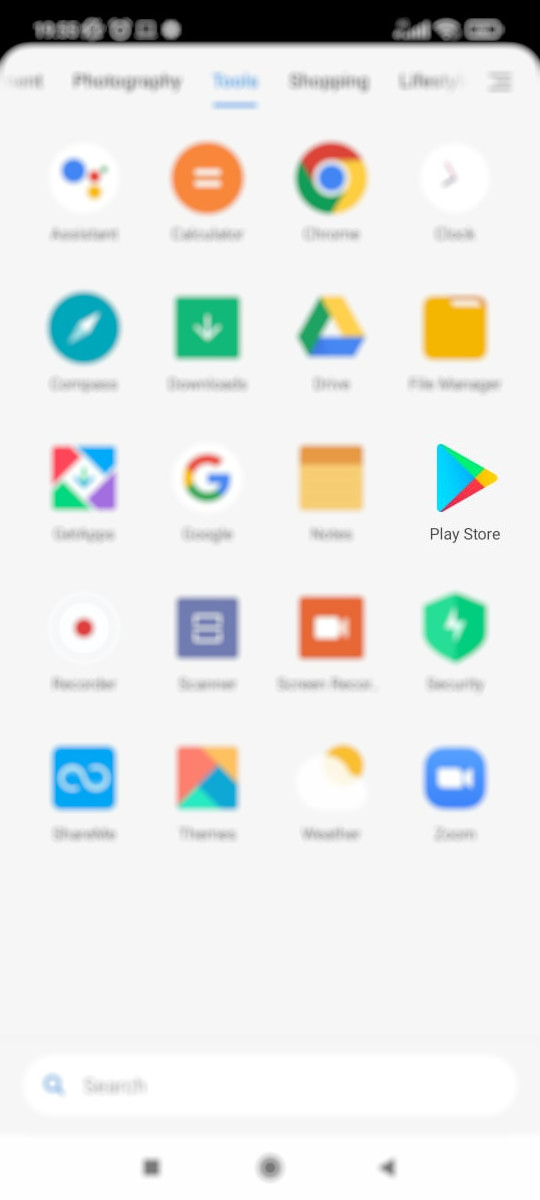User Guide Batrisyia Seller
1. Download Aplikasi Batrisyia Seller
Batrisyia Seller dapat di download melalui Google Play Store dengan menuliskan kata kunci pencarian “Batrisyia Seller” pada kolom pencarian yang berada di bagian atas halaman Google Play Store.
2. Instalasi Batrisyia Seller
Setelah proses Download selesai, selanjutnya aplikasi akan terbuka dan menampilkan halaman tentang aplikasi, versi rilis dan tombol instalasi, tekan tombol “install” untuk melakukan proses instalasi Batrisyia Seller.
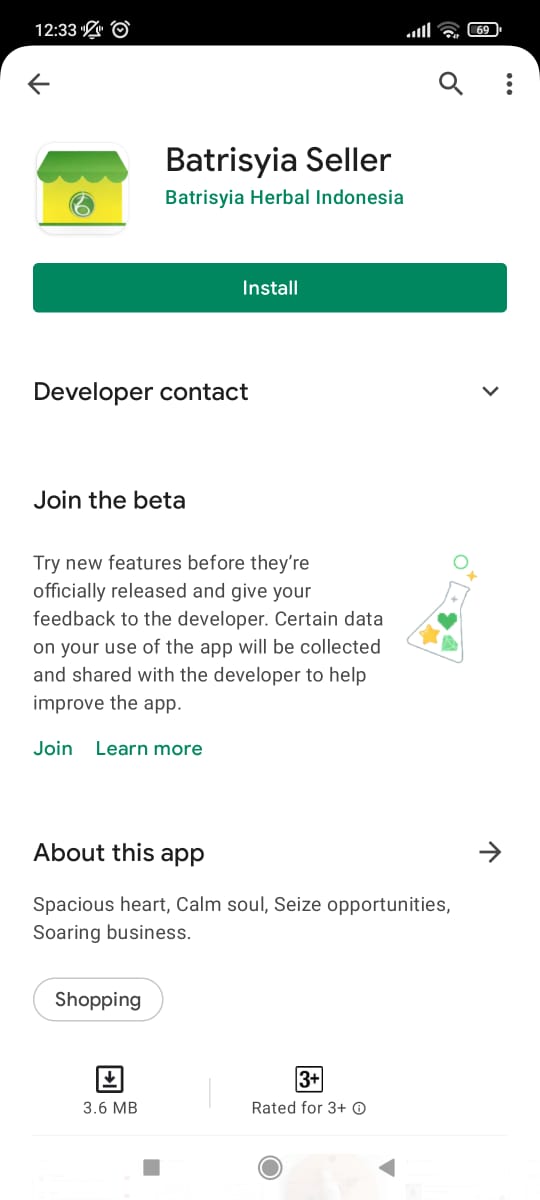
3. Welcome Screen

4. LOGIN
4.1. Masuk dengan Whatsapp
4.1.1. Masukan nomor Whatsapp yang telah terdaftar
4.1.2. Konfirmasi akun kamu dengan memasukan nomor OTP dari Whatsapp
4.1.3. Tekan Tombol Lanjut Konfirmasi
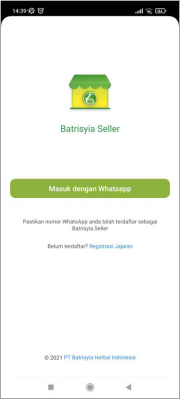
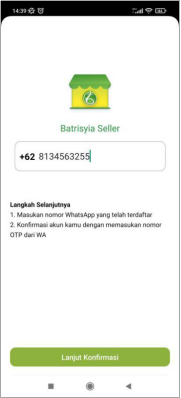
4.1.4. Kode Verifikasi akan dikirim ke nomor yang telah didaftarkan
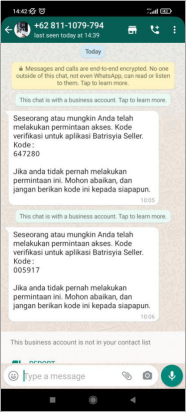

4.1.5. Masukan kode Konfirmasi 6 Digit dari Whatsapp untuk menyelesaikan registrasi akun kamu
4.1.6. Tekan Tombol Lanjut Konfirmasi
4.1.7. Buatlah 6 angka PIN baru kamu, untuk akses Batrisyia Seller secara aman

4.1.8. Ulangi langkah ke (4.1.7) Masukan 6 angka PIN yang telah kamu buat
4.2. Belum Terdaftar sebagai Jajaran?
Note: Bagi yang belum terdaftar sebagai Jajaran di Batrisyia Seller Apps, maka dapat menghubungi admin kantor pusat.
5. BERANDA
Merupakan halaman utama yang tampil di awal pada saat sudah berhasil masuk ke Aplikasi
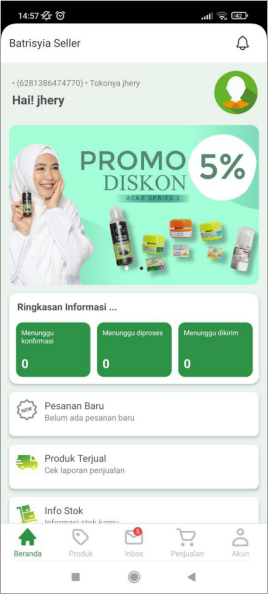
5.1. Informasi Penjual
Terdiri dari :
A. Nomor ID Penjual
B. Nama Penjual
C. Foto Profile
5.2. Slide Banner
Berisi tentang informasi seputar produk, promo dan lainnya
5.3. Ringkasan Informasi
A. Menunggu Konfirmasi
B. Menunggu diproses
C. Menunggu dikirim
5.4. Pesanan Baru
Berisi informasi jika ada pesanan yang masuk ke toko anda, ataupun histori dari informasi pesanan trdahulu
5.5. Produk Terjual
Berisi informasi penjualan produk yang sudah laku terjual
5.6. Info Stok
Berisi informasi Stok ketersediaan barang
5.7. Diskusi Terbaru
Berisi tentang percakapan dengan pembeli
5.8. Pesanan di Komplain
Jika ada pembeli yang komplain terhadap barang yang dibeli di Toko anda
5.9. Ulasan
Berisi tentang tingkat kepuasan pembeli terhadap pelayanan, kecepatan respon, proses pengiriman, dan kualitas barang
5.10. Menu Navigasi terdiri dari :
A. Beranda
B. Produk
C. Inbox
D. Penjualan
E. Akun

6. PRODUK
Halaman produk berisi daftar produk-produk Batrisyia, terdiri dari kolom pencarian dan filter berdasarkan kategori produk. Untuk stok barang, dapat diperbarui dengan cara tekan text ‘Atur Stok’ lalu isi sesuai jumlah barang yang dimiliki masing-masing toko.


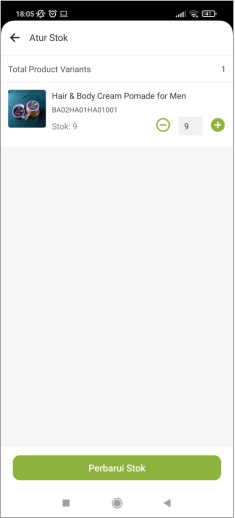
6.1. Kolom Pencarian Produk
Pada kolom pencarian, berfungsi untuk mempercepat pencarian produk yang ingin kita cari
6.2. Filter Kategori
Tombol filter berfungsi untuk mencarri produk berdaasarkan kategori tertentu
6.3. Daftar Produk
Berisi informasi produk, terdiri dari;
A. Nama produk
B. Kode produk
C. Harga
D. Kategori produk
6.4. Atur Stok
Setiap penjual dapat mengatur stok barang yang ada di masing-masing Toko
A. Input Manual
Masukan jumlah Stok terbaru dengan mengetikan angka pada kolom input
B. Input Button
Menambah atau mengurangi jumlah stok dengan tekan tombol Plus dan Minus
C. Perbarui Stok
Tekan tombol “Perbarui Stok” untuk menyimpan.
7. INBOX

Halaman Inbox teridiri dari:
7.1. Notifikasi
7.2. Pesan
7.3. Berita dan Promosi
7.4. Ulasan & Peringkat
7.5. Riwayat Pesanan
7.6. Bantuan & Resolusi
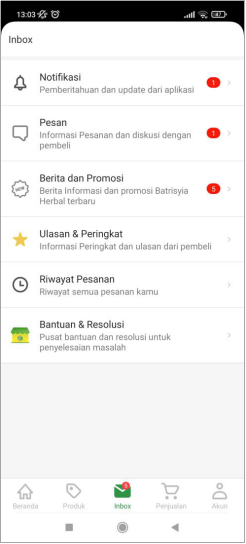
8. PENJUALAN
Halaman Penjualan berisi list pesanan dan informasi detail pesanan yang masuk ke toko anda

A. Detail Pesanan
Halaman ini memuat informasi detail nama pembeli, jenis produk, jumlah pesanan dan alamat
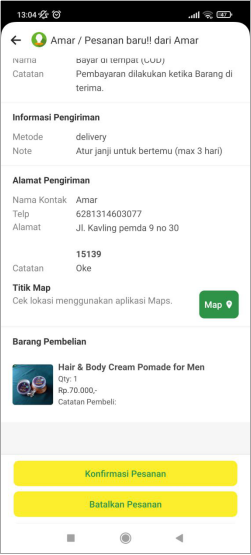
B. Konfirmasi Pesanan
Tombol Konfirmasi Pesanan untuk menerima order pesanan dari pembeli. Batas waktu konfirmasi adalah 1 jam, jika Seller tidak melakukan konfirmasi, maka pesanan akan berubah status menjadi BATAL OTOMATIS.
.jpg)
C. Konfirmasi Pengiriman
Setelah Seller mengirimkan barang pesanan, tekan tombol ‘Konfirmasi Pengiriman’ untuk memberikan keterangan status kepada pihak pembeli, bahwa barang sudah dikirim.
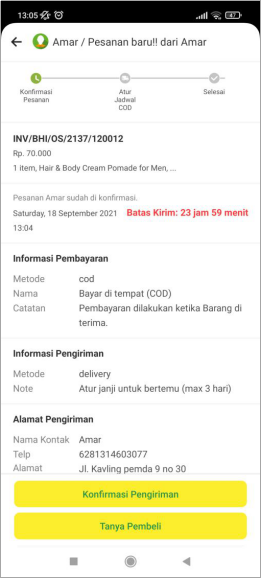
D. Batalkan Pesanan
Tombol Batalkan pesanan berfungsi untuk membatalkan order yang masuk ke Toko anda, pembatalan pesanan akan menampilkan detail pesanan yang dibatalkan.
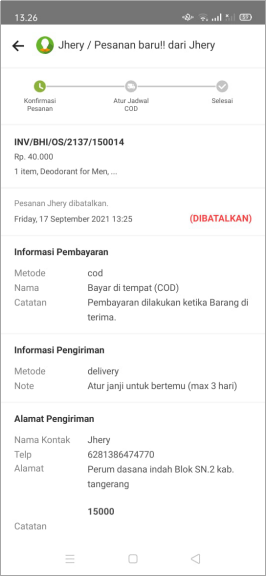
9. AKUN

- Halaman Akun terdiri dari:
- A. Profile Seller
- B. Toko
- C. Peringkat Toko
- D. Laporan Penjualan
- E. Informasi Stok
- F. Ganti PIN
- G. Pengaturan
- H. Sosial Media
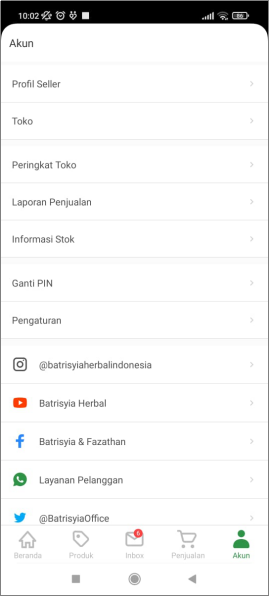
9.1. PROFILE SELLER
Halaman Profile Seller berfungsi untuk memberikan informasi kepada pembeli, mulai dari foto profil, detail lokasi dan alamat lengkap Toko anda.
- Kolom pengisian data pada Profile Seller terdiri dari:
- A. Foto Profil
- B. Nama Profil
- C. Tempat Lahir
- D. Tanggal Lahir
- E. Jenis Kelamin
- F. Email
- G. Asal Kota
- H. Agama / Kepercayaan
- I. Golongan Darah
- J. Pekerjaan
- K. Kewarganegaraan
- L. Tombol Simpan Profile
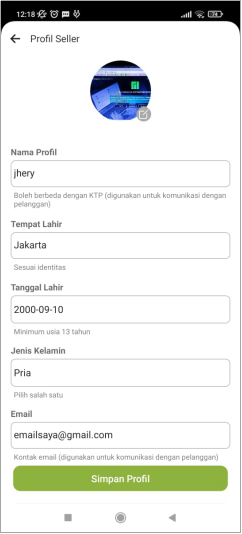
9.2. TOKO
- Kolom pengisian data pada Profile Seller terdiri dari:
- A. Nama Toko
- B. Nama Admin Toko
- C. Nomor Handphone Admin Toko
- D. Catatan Toko
- E. Alamat Baris 1
- F. Alamat Baris 2
- G. Alamat
- H. Kode Pos
- I. Penitikan Lokasi Toko

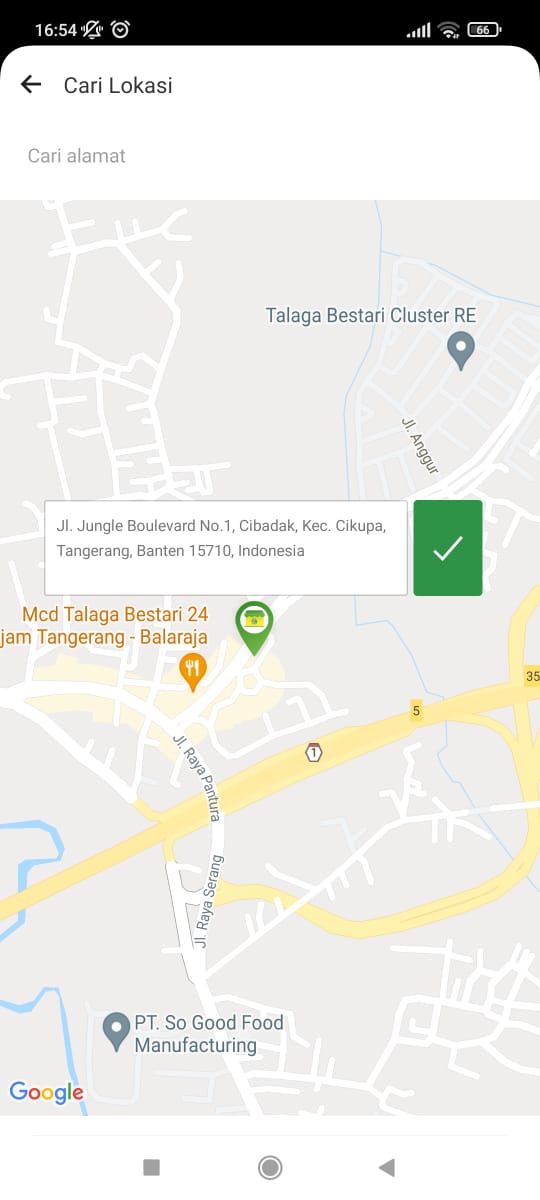
9.3. PERINGKAT TOKO

9.4. LAPORAN PENJUALAN

9.5. INFORMASI STOK
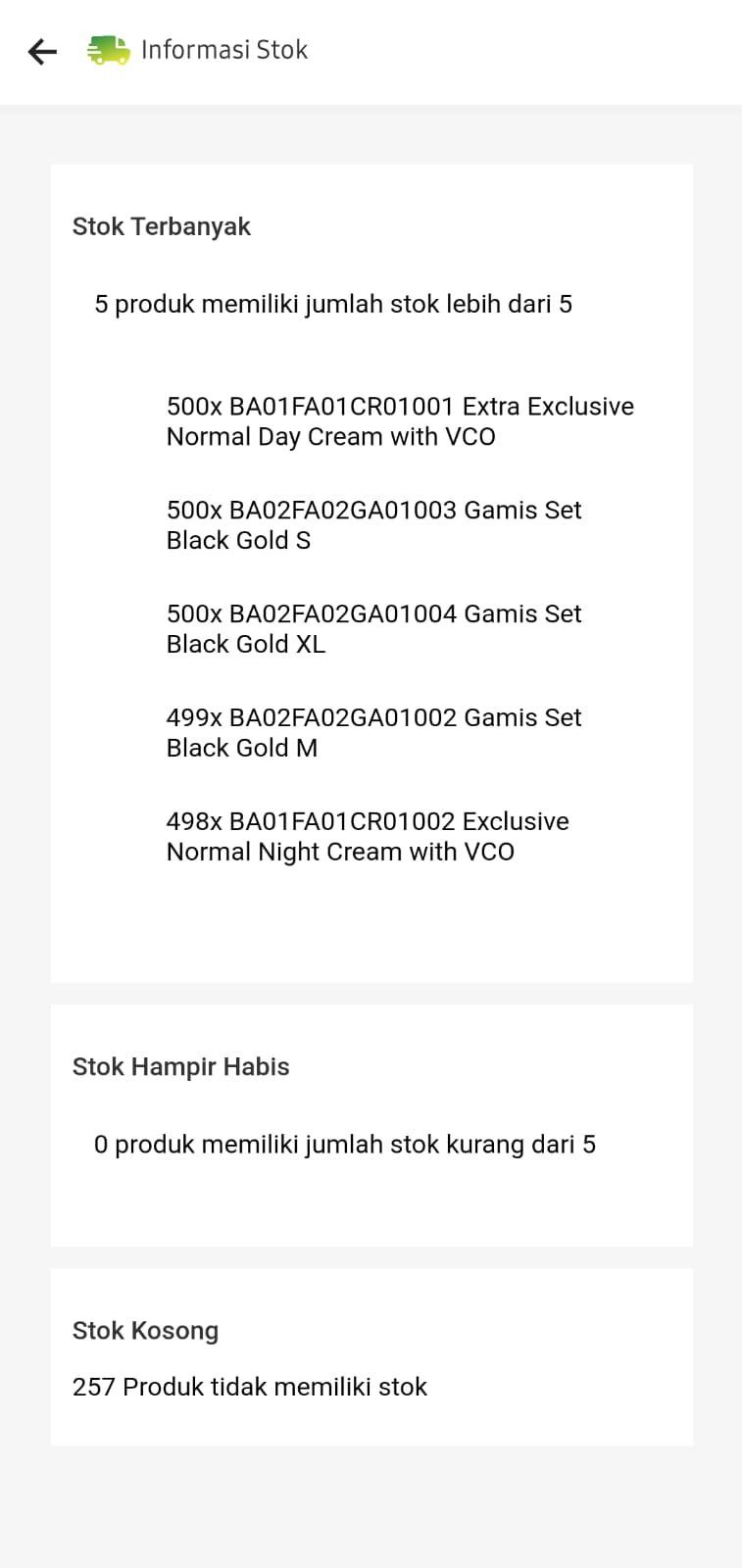
9.6. GANTI PIN

9.7. PENGATURAN
Berisi tentang Syarat dan Ketentuan, Kebiijakan Privasi, Tentang Batrisyia Store, Versi Aplikasi dan Logout

9.8. SOSIAL MEDIA
Sosial Media Official Batrisyia (Instagram, Youtube, Facebook, Whatsapp, Twitter).

10. PESANAN MASUK
10.1. List Pesanan
Berisi list pesanan yang masuk ke toko anda. Setiap Order/pesanan terbaru akan berada diurutan paling atas dan dilengkapi dengan detail keterangan nama pembeli, nomor invoice, jumlah pesanan dan alamat.
10.2. Detail Pesanan
Berisi informasi detail pesanan yang di pesan oleh pembeli. Order terbaru akan berada diurutan paling atas dan dilengkapi dengan detail keterangan nama pembeli, nomor invoice, detail nama barang pesananan, jumlah pesanan, alamat.
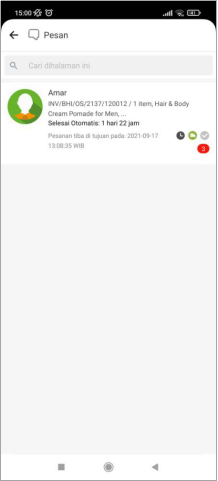
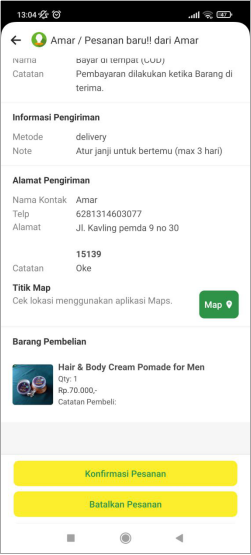
10.2.1. Konfirmasi Pesanan
Tombol Konfirmasi Pesanan untuk menerima order pesanan dari pembeli. Batas waktu konfirmasi adalah 1 jam, jika Seller tidak melakukan konfirmasi, maka pesanan akan berubah status menjadi BATAL OTOMATIS.
Note:
Jika Seller mengkonfirmasi pesanan, maka Seller bertanggung jawab untuk mengirimkan barang pesanan sebelum batas waktu pengiriman berakhir. Batas waktu pengiriman akan tercantum secara otomatis pada halaman Detail Pesanan.
10.3. Konfirmasi Pengiriman
Setelah Seller mengirimkan barang pesanan, tekan tombol ‘Konfirmasi Pengiriman’ untuk memberikan keterangan status kepada pihak pembeli, bahwa barang sudah dikirim.
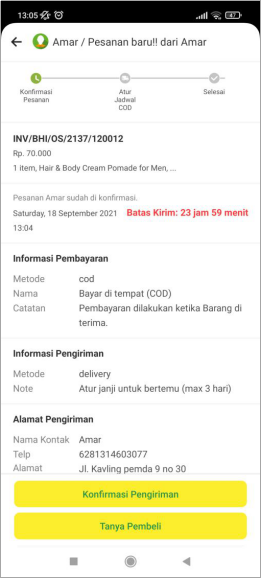

10.4. Tanya Pembeli
Setelah pihak penjual mengkonfirmasi Pesanan, penjual dapat berkomunikasi dengan pembeli dengan Tombol “Tanya Pembeli”, percakapan dapat berhubungan dengan barang yang dibeli, konfirmasi alamat pengirim, atau melakukan kesepakatan tempat bertemu saat COD.
Note:
Status Chat akan terbuka selama proses transaksi berjalan, pembeli dan penjual dapat berkomunikasi dengan mengirim pesan berupa text, foto dari kamera ponsel, atau kirim file lampiran. Jika proses transaksi sudah selesai, maka status chat hanya bisa dibaca dan akan masuk ke halaman Riwayat Pesanan.
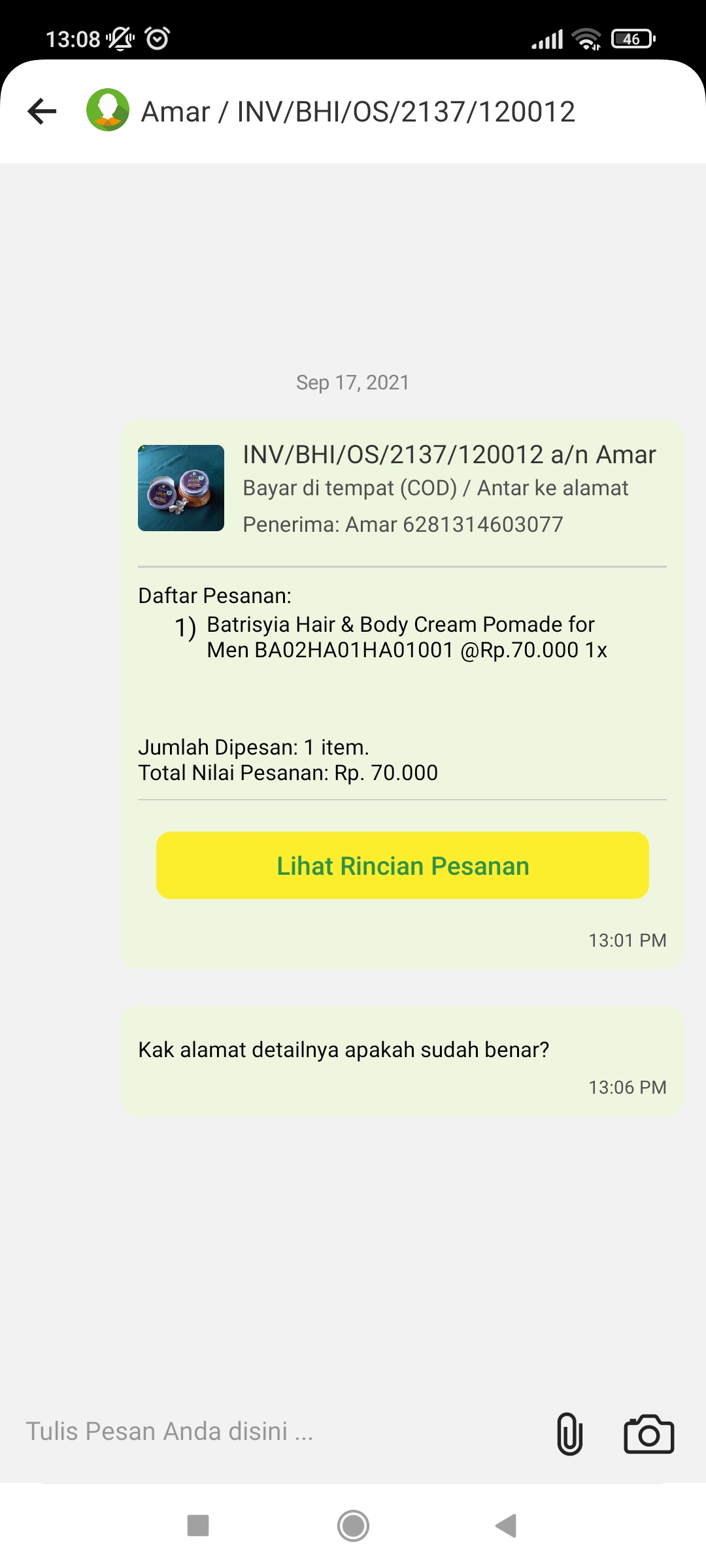
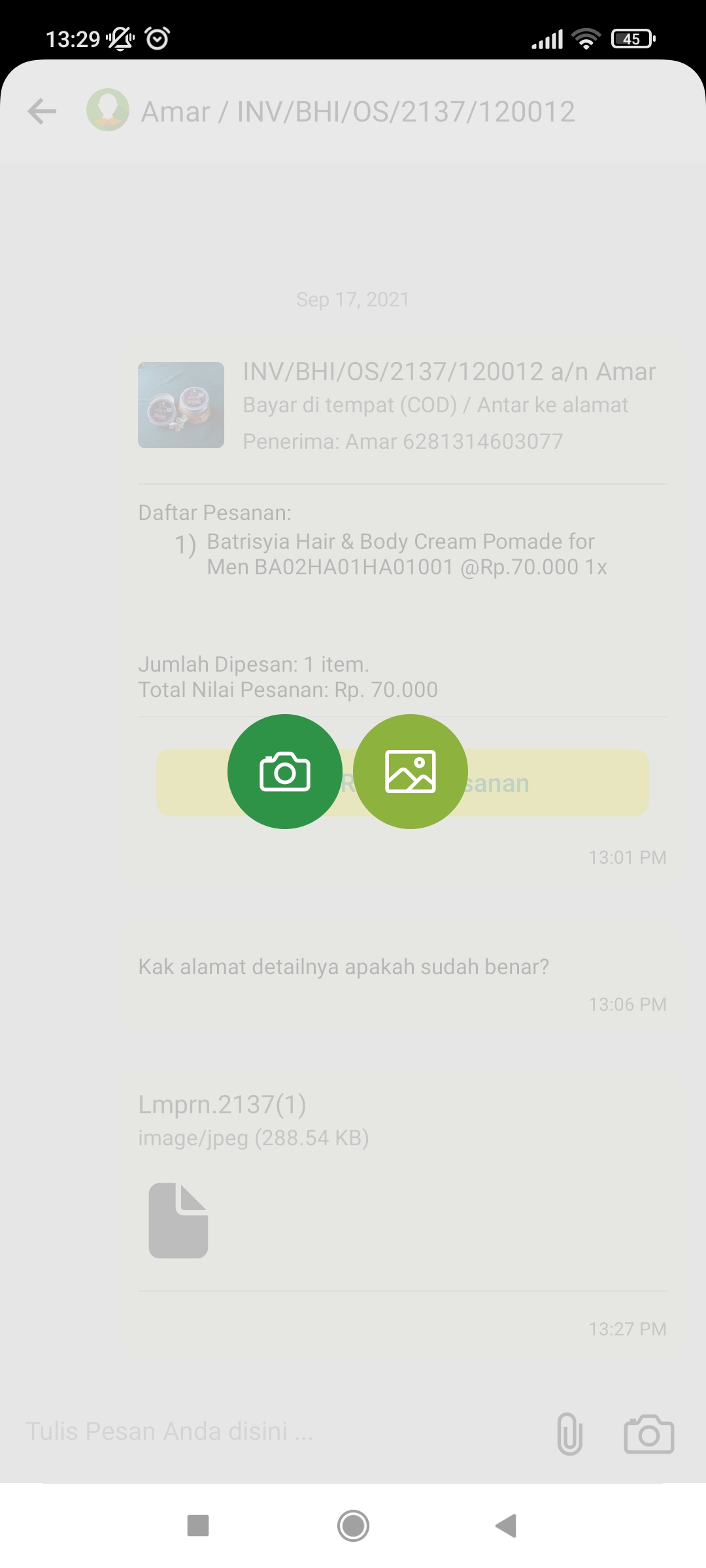
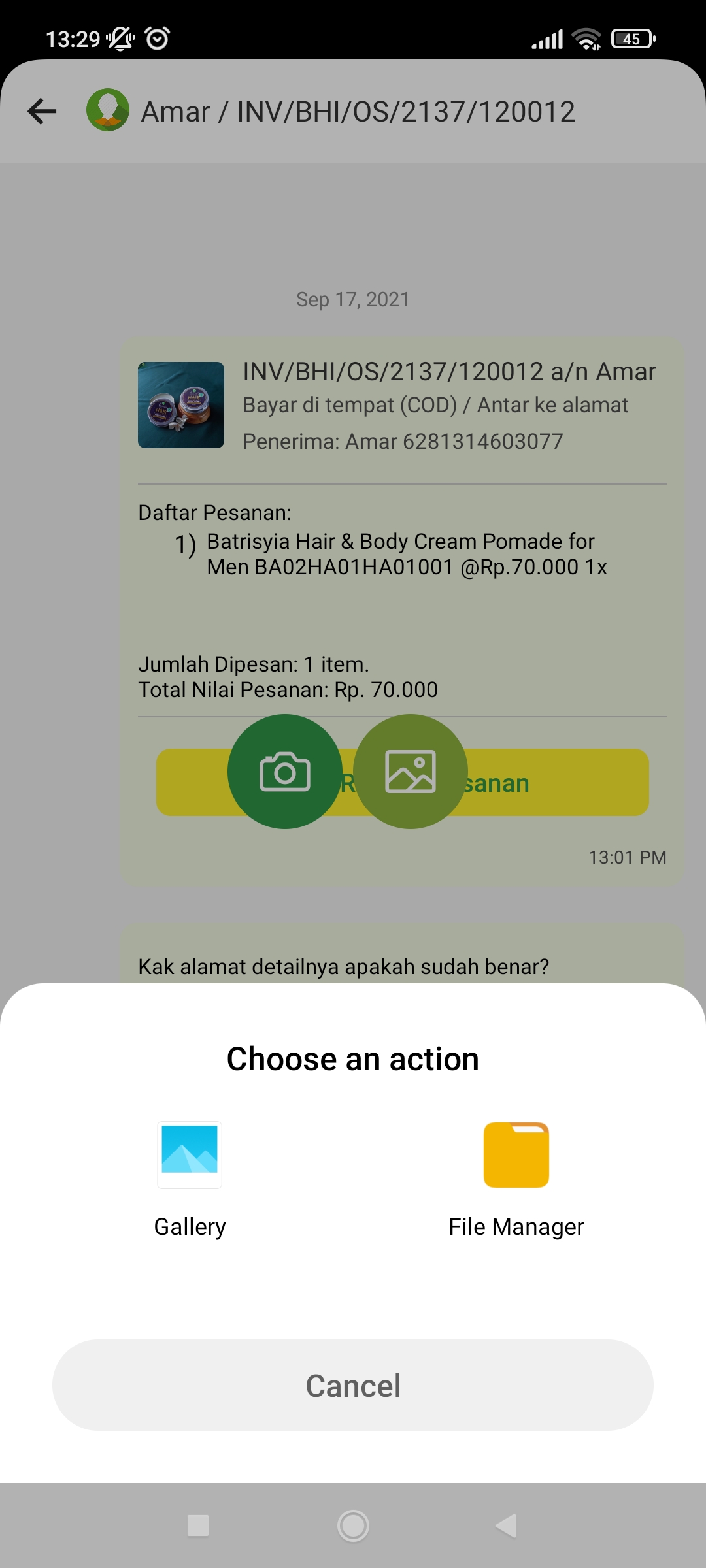
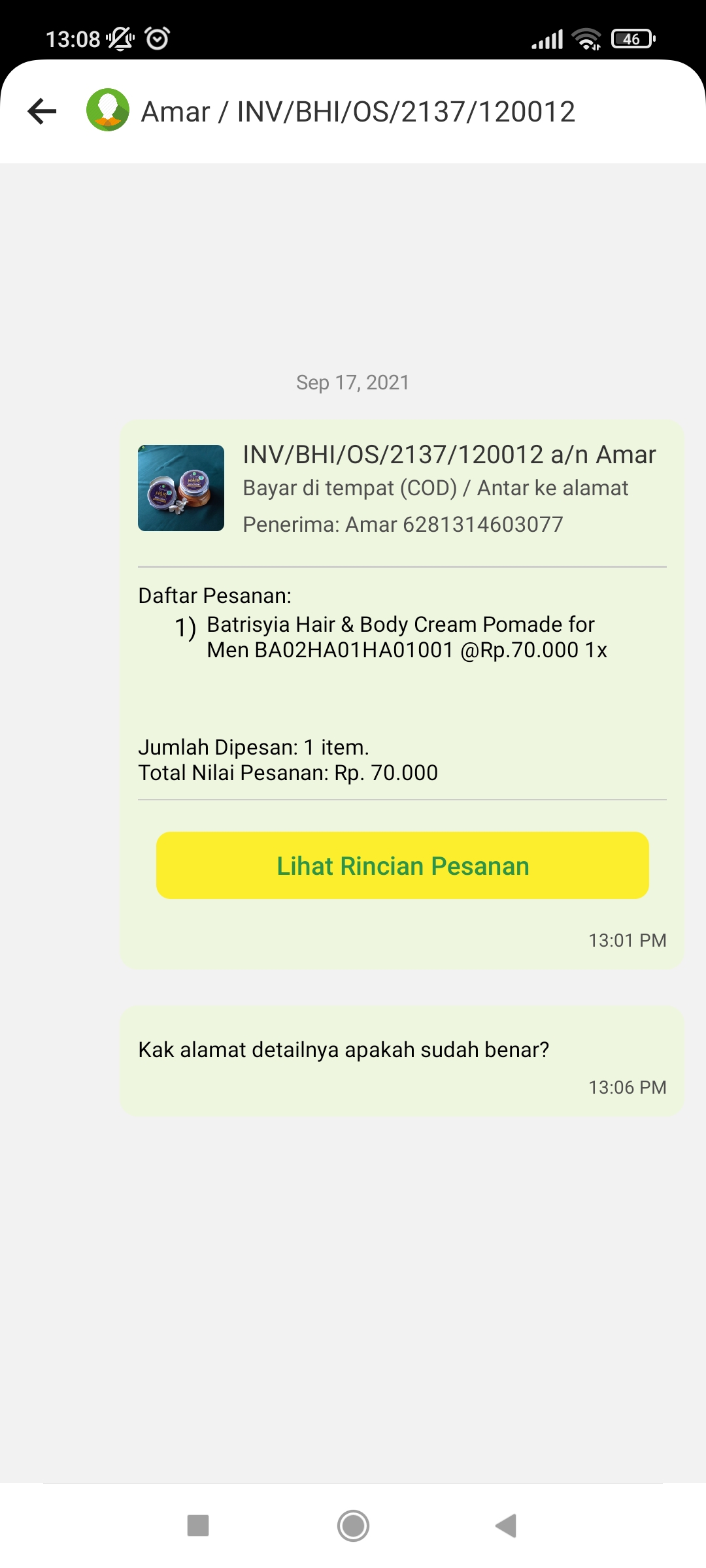
10.5. Batalkan Pesanan
Tombol Batalkan pesanan, berfungsi untuk membatalkan order yang masuk ke Toko anda, pembatalan pesanan akan menampilkan detail pesanan yang dibatalkan.
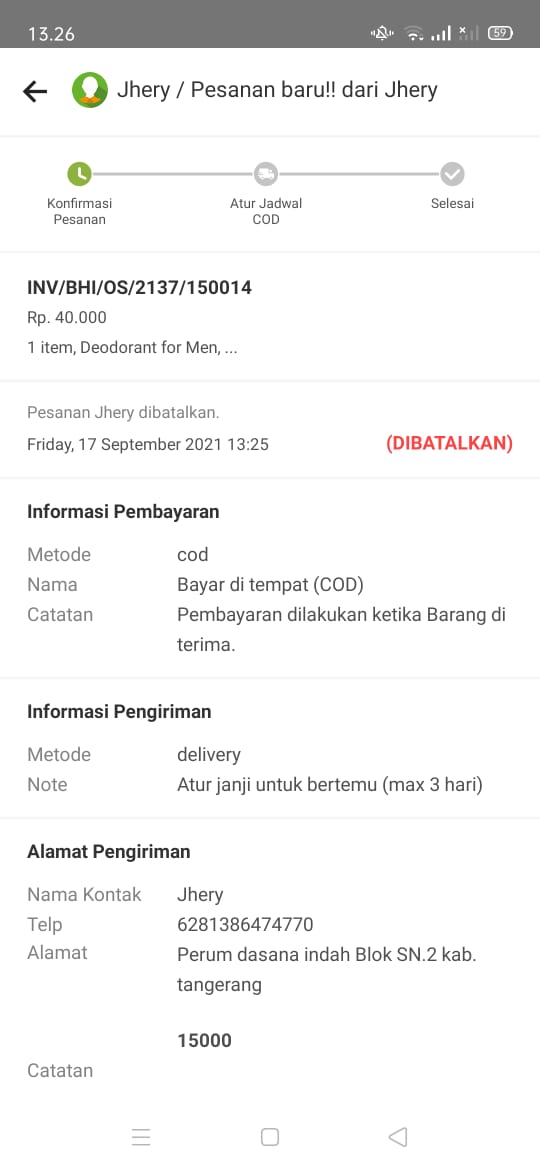
11. PROSES TRANSAKSI SELESAI
Tombol Batalkan pesanan berfungsi untuk membatalkan order yang masuk ke Toko anda, pembatalan pesanan akan menampilkan detail pesanan yang dibatalkan.
11.1. Tombol Selesai
Proses pesanan akan di anggap selesai jika, pembeli menekan tombol Selesai
11.2. Selesai Otomatis
Proses transaksi akan selesai secara otomatis, jika pembeli tidak menyelesaikan proses pesanan dalam waktu 2 hari setelah menerima barang.